Originalmente, eu comecei a usar não Ableton para a necessidade de compor a música, mas a necessidade de música remix. Eu estava feliz usando Nuendo quando eu dei Ableton uma chance, e no momento, e provavelmente ainda, não tinha o que eu desejava para facilmente e rapidamente remix.
Durante este tempo, eu estava remixando 2-3 faixas um mês para o dinheiro, e eles precisavam de um bom som, mas também precisava ser feito na hora. Abletons capacidade para permitir que você gravar arranjos feitos de clipes foi exatamente o que o médico ordenou porque eu era capaz de facilmente e rapidamente fazer segmentos em loop e depois gravar as modalidades.
Quase parece bom demais para ser verdade, não é? Bem, este é um daqueles momentos na vida em que é realmente bom e que é verdade!
Neste tutorial, eu gostaria de mostrar-lhe como tirar as hastes regulares que dão para fora para bandas de remixes e como você pode usar o Ableton rapidamente e facilmente fazer essas hastes em arranjos novos, enquanto ainda segurando os arranjos originais.
Vamos começar!
Passo 1 - um pouco de organização antes de começar ...
Remixar as músicas dos outros é uma explosão, mas há algum tédio para ele. Você precisa obter todas as faixas alinhados, no tempo e depois cortar e colar-los a fazer um novo arranjo.
Com Ableton, Im só vai importar meus hastes para a vista arranjo. Eu não precisa se preocupar com o ritmo de cada faixa, como Abletons motor Warp é extremamente bom em detecção de tom, especialmente quando sua faixa eletrônico, que é o caso, atualmente. Em situações onde a deformação está desligado, você pode precisar de ir e fazer alguma deformação costume de seu próprio país. Você pode encontrar muitos tutoriais sobre empenamento Ableton em macProVideo.com.
Depois de todos os caules são trazidos em suas próprias faixas, eu vou passar e etiquetar cada faixa de acordo com o nome do arquivo de áudio. Normalmente, os arquivos serão marcados corretamente. Este não é o caso, com este remix particular. Eu só ouvir, eo nome com base no que eu ouço.
Uma vez que a rotulagem é feito, eu começo a codificação de cor coisas. Eu acho que a cor me ajuda quando eyeballing mais tarde. Vermelho tende a ser para as faixas de ritmo, cor azul para os vocais, amarelo, verde para loops de sintetizadores, magenta para baixo. Come-se com um sistema que funciona para você!
Passo 2 - Pique it Up!
Agora, para alguns fatiamento. Eu começo a atravessar a música e dividindo-se a música para a composição básica. Por exemplo: eu destacar o início da música, e copiá-lo com o comando C-comando chave. Eu certificar-se de destacar toda a área, de comprimento, de cada seção. Desta forma, o Ableton vai anotar onde a seção começa e termina dentro de cada clipe. Ill também usar a tecla de comando Comando-L para colocar o laço cinta no início e no final de cada secção. Isso também me permite ver onde a última seção começou e parou, e torna mais fácil para mim manter a par do que Ive tomadas.
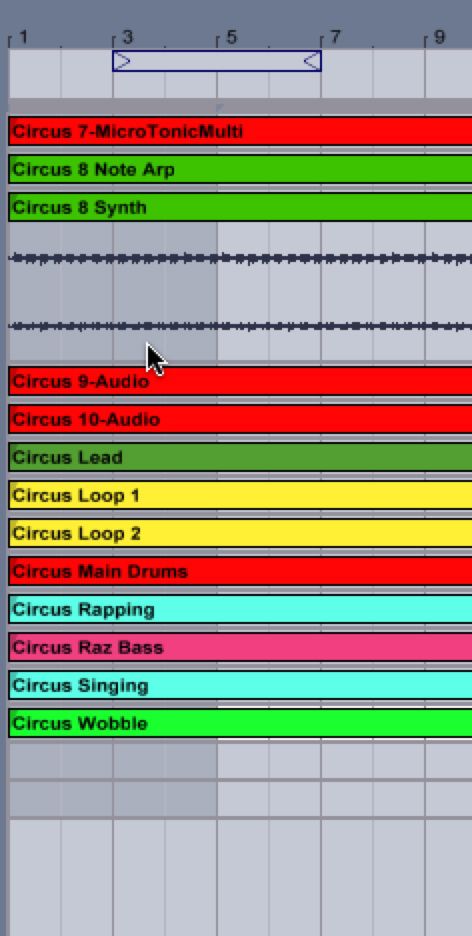
Uma vez Ive copiado uma seção, eu vou colocar um marcador próximo a ele com o rótulo de que essa parte da música é. Neste caso, a sua introdução. Os marcadores serão eliminados mais tarde, isso só me deixa saber o que Ive copiado, eo que eu havent, no caso de Im interrompido.
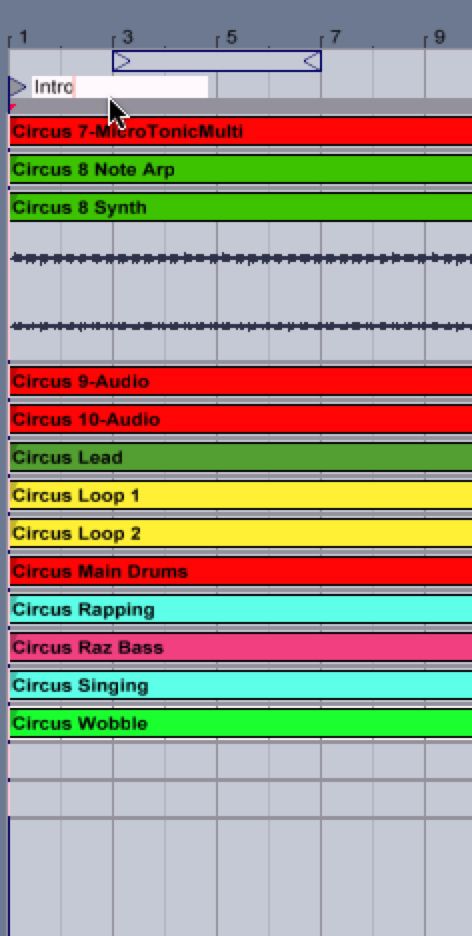
Após a marcação meus marcadores e cópia, eu vou colar a seção dentro da vista Sessão do Ableton para uma única cena. Cada secção copiada vai para uma cena individual. Você vai notar que ele copia mais um clipe para cada faixa.
Todos Arent faixas necessário em cada cena, por isso eu vou apagar as pistas que não jogam nada dentro desta seção, em seguida, marcar a cena.
Além disso, mal vai para o clipe de cada seção e arraste o marcador de fim de loop para o marcador final. Quando você copia uma seção sobre a partir da Vista Arranjo, Ableton irá marcar o fim da seção com o marcador final, mas vai deixar o marcador de fim de loop no final do clipe completo, ou, neste caso, o tronco inteiro. Ableton, por padrão assume que você deseja esta seção para parar, imediatamente após os jogos de cena, e isso pode ser o que você quer quando você faz seus remixes. Tenho tendência a gostar de ter o meu laço cenas, no entanto. Ill mover o marcador de fim de loop para onde o marcador final é, e definir este clipe para Loop. Uma maneira mais rápida de fazer isso é para destacar a área dentro do clipe que você deseja loop, e use o comando tecla Command-L.
Um método mais fácil é o botão direito em Iniciar, ou marcação final e selecione Região Loop de Corrente no menu contextual.
Haverá alguns casos em que você terá uma seção que se repete dentro da canção. Por exemplo, um coro pode ser exatamente o mesmo que o outro. Nestes casos, não se sente obrigado a desperdiçar uma cena em uma seção repetida, basta copiar a próxima seção que você não tem como uma cena.
Uma vez que você completou copiando cada seção canção para cenas individuais, passar para a próxima seção.
Passo 3 - Coloque-All Out
Uma vez que você tem todas as diferentes partes de sua música para cenas individuais, o seu tempo para gravar o seu arranjo. Às vezes, antes de gravar o arranjo, eu vou praticar o que eu quero, só para ver se eu tenha idéias novas. Este é inteiramente até você, e lembre-se, você sempre pode voltar e re-editar o arranjo.
Para começar, eu vou pressionar o botão de gravação no topo da Ableton ...
Quando estou pronto para começar, mal basta pressionar o botão de lançamento de Cena que eu quero começar. A partir daqui, eu só lançar cenas diferentes, até que estou pronto para parar e editar. Mas, o trabalho de base está feito, e nem sequer levar tanto tempo!
Bottom line: destaca Ableton em que lhe permite misturar e combinar seções de canções. Experimente-o em seu remix seguinte, ou talvez até mesmo tentar remixar suas próprias músicas!


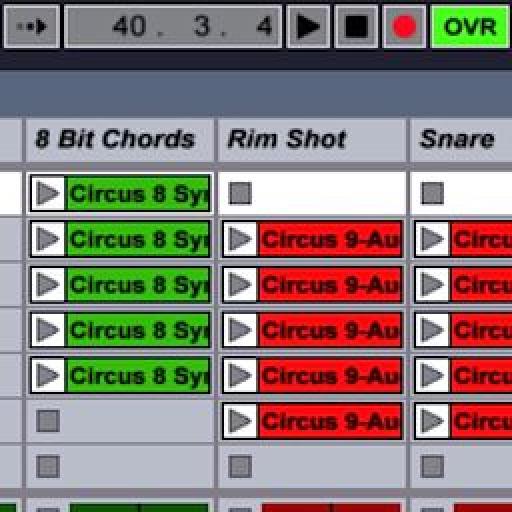




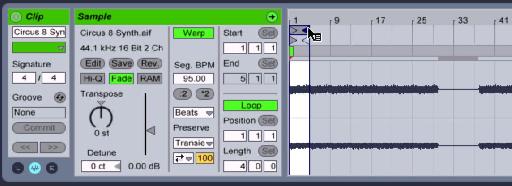

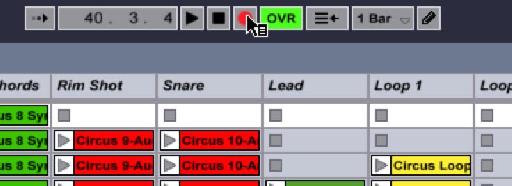

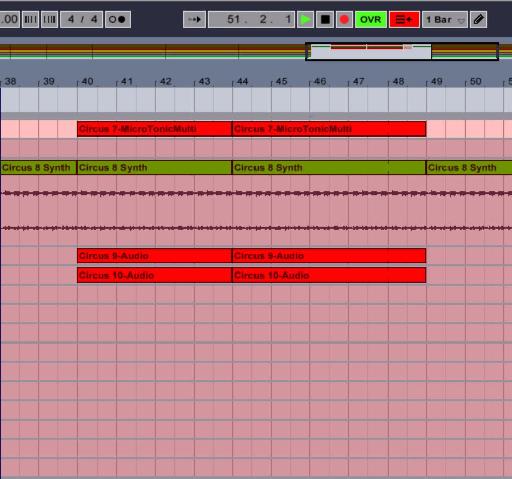
 © 2024 Ask.Audio
A NonLinear Educating Company
© 2024 Ask.Audio
A NonLinear Educating Company
Discussion
Want to join the discussion?
Create an account or login to get started!